Norėdami įdiegti, vadovaukitės šia paprasta instrukcija VokoscreenNG Raspberry Pi sistemoje.
Įdiekite „VokoscreenNG“ Raspberry Pi
Galite įdiegti VokoscreenNG Raspberry Pi atlikdami šiuos veiksmus:
1 žingsnis : Atnaujinkite Raspberry Pi naudodami šią komandą:
$ sudo tinkamas atnaujinimas && sudo tinkamas atnaujinimas
2 žingsnis: Tada įdiekite kai kurias priklausomybes savo Raspberry Pi sistemoje naudodami toliau pateiktą komandą:
$ sudo apt diegti libgstreamer1.0-dev qtmultimedia5-dev libqt5multimedia5-plugins libqt5x11extras5-dev qttools5-dev-tools libpulse-dev libwayland-dev - ir
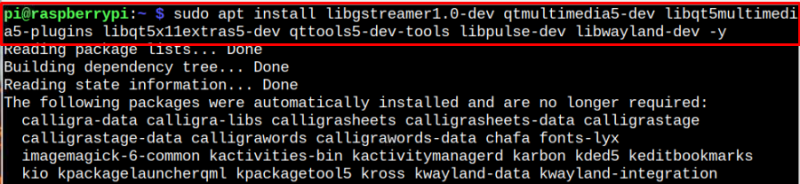
3 veiksmas: Dabar galite įdiegti VokoscreenNG Raspberry Pi sistemoje įvesdami šią komandą savo Pi terminale.
$ sudo apt diegti vokoscreen-ng - ir 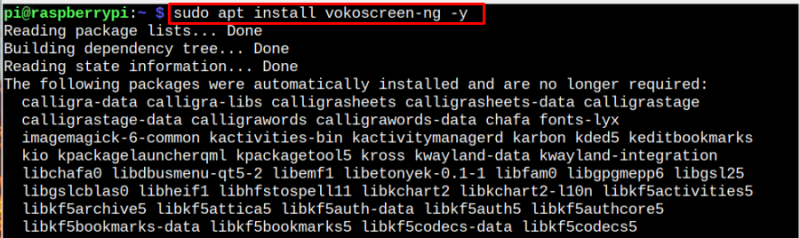
Paleiskite VokoscreenNG Raspberry Pi
Norėdami paleisti, galite naudoti du būdus VokoscreenNG Raspberry Pi, kurie yra:
1 būdas: paleiskite VokoscreenNG per terminalą
Bus paleista ši komanda VokoscreenNG Raspberry Pi sistemoje:
$ vokoscreenNG 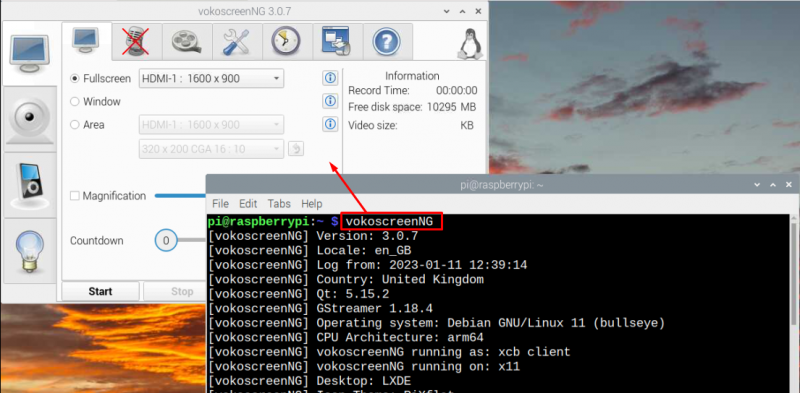
2 būdas: paleiskite VokoscreenNG per GUI
Bėgti VokoscreenNG iš GUI atidarykite Raspberry Pi programos meniu, pasirinkite „Garsas ir vaizdo įrašas “ parinktį, tada pasirinkite VokoscreenNG programėlė.
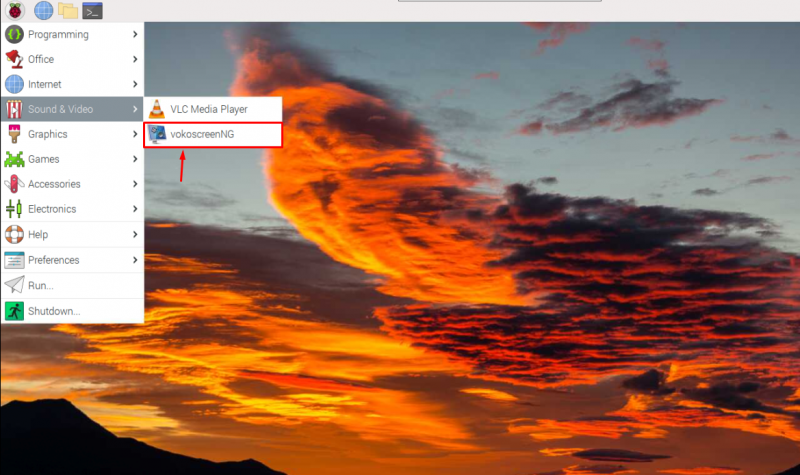
Dabar, norėdami pradėti ekrano įrašymą viso ekrano režimu, vartotojas turėtų pasirinkti 'Pradėti' mygtuką.
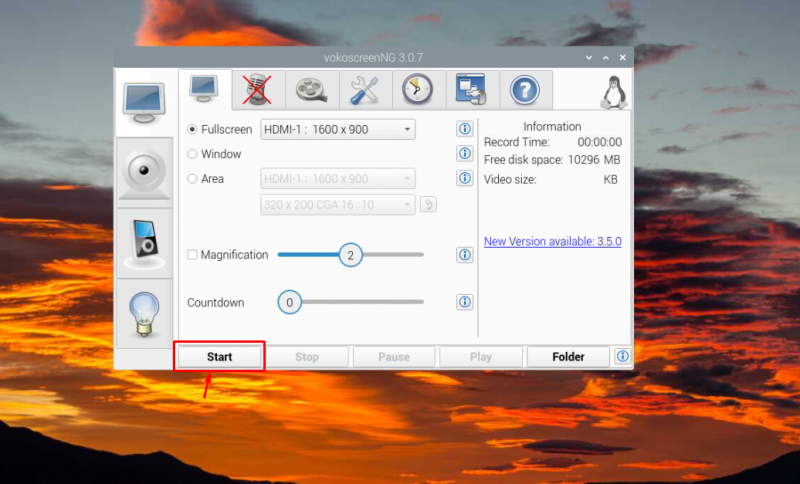
Norėdami sustabdyti įrašymą, vartotojas turi pasirinkti 'Sustabdyti' mygtuką bet kada.
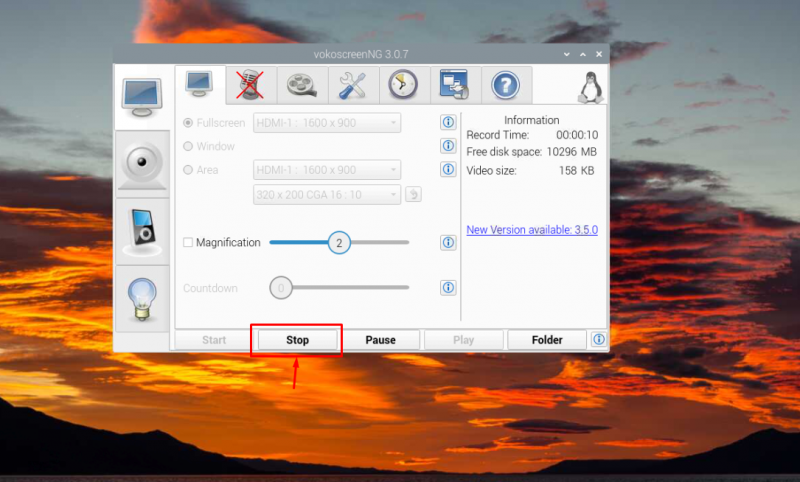
Norėdami paleisti įrašą, pasirinkite 'Žaisti' mygtuką.
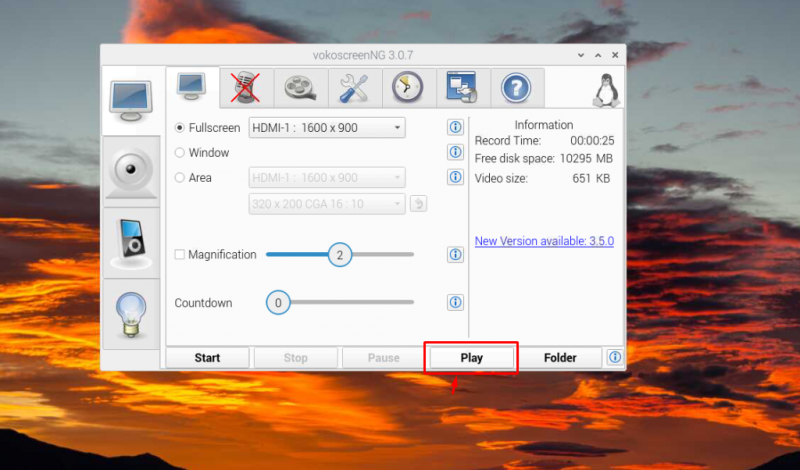
Pašalinkite VokoscreenNG iš Raspberry Pi
Norėdami pašalinti, įveskite šią komandą terminale VokoscreenNG iš Raspberry Pi:
$ sudo apt purge vokoscreen-ng - ir 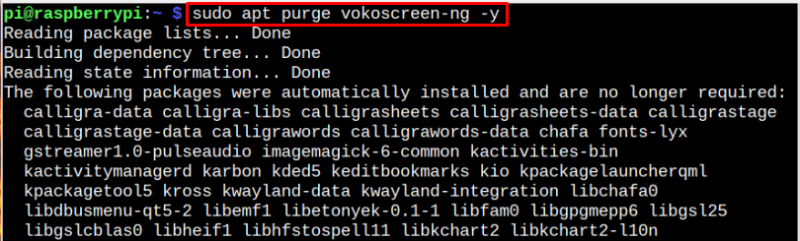
Išvada
Raspberry Pi vartotojai gali lengvai įrašyti vaizdo įrašus savo sistemoje įdiegę VokoscreenNG įrankis per 'tinkamas' komandą. Baigus diegti, vartotojai gali atidaryti programą iš terminalo naudodami 'vokoscreenNG' komandą arba paleiskite ją iš GUI per „Garsas ir vaizdo įrašas“ variantas. Po to vartotojai gali pradėti ekrano įrašymą viso ekrano režimu, lango režimu arba pasirinkti norimą ekrano įrašymo sritį Raspberry Pi sistemoje,